ubuntu16.04安装MATLAB R2017b步骤详解(附完整文件包)
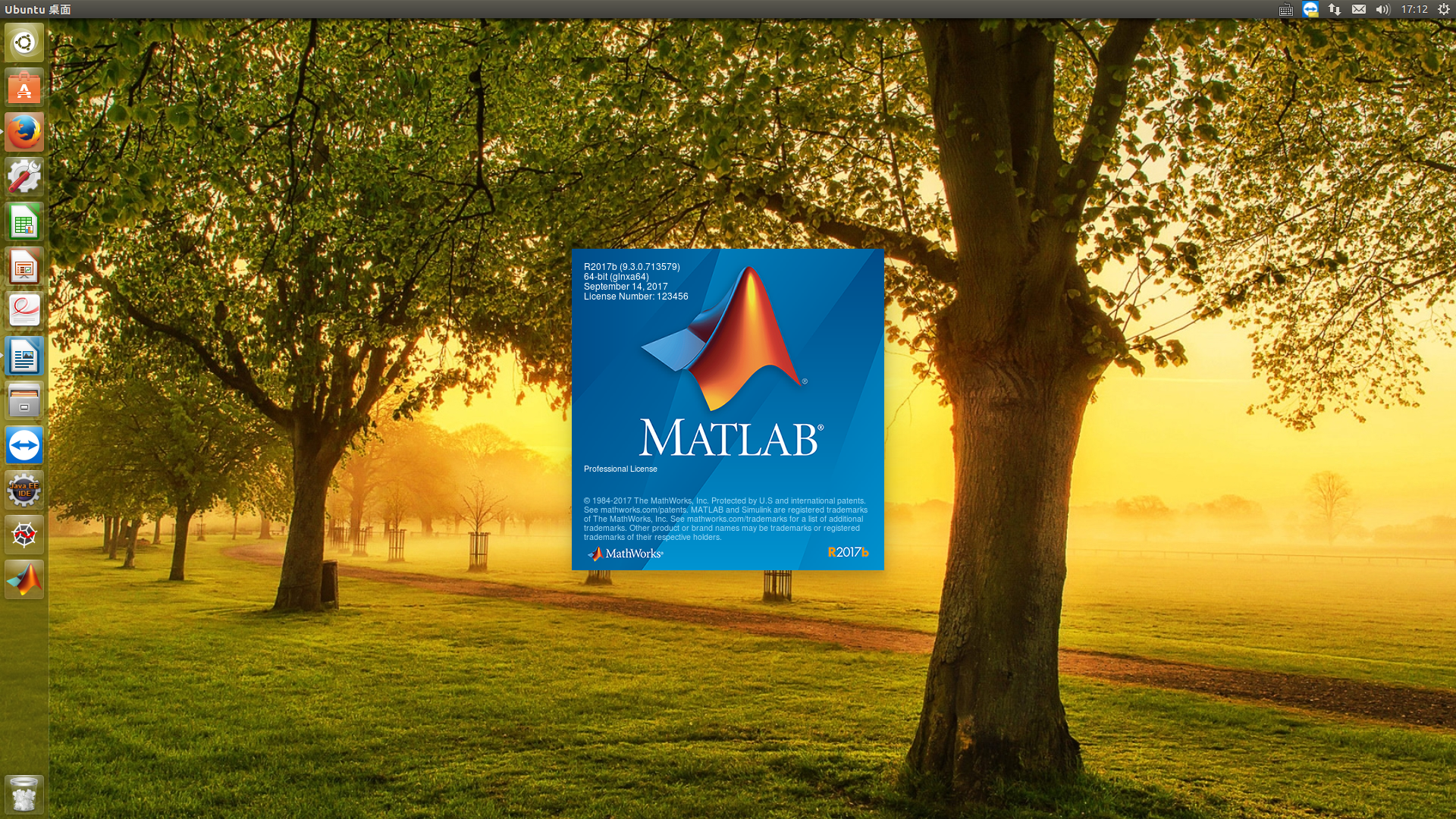
摘要:介绍在ubuntu16.04中从下载到安装成功的完整步骤。本文给出MATLAB R2017b(Linux系统)的完整安装包百度云盘下载地址,逐步介绍一种简单易行的安装方法,在桌面创建快捷方式,最终完整运行。
1. 前言
最近由于项目原因,需要在ubuntu上安装MATLAB,在网上找了很久发现一些教程大多步骤繁杂且叙述不够完整。和Windows安装软件的方式有所不同,从找文件包到安装完成,刚刚接触Linux的初学者在这上可能没少耗费时间,特此整理了这篇博文供大家参考。(这里安装版本为最新的MATLAB R2017b,操作系统为ubuntu16.04。)
2. 安装步骤
2.1 下载安装包
目前网上已经有MATLAB R2017b的Linux安装版,真心感谢那些资源提供者,但有些资源有点不厚道了,说是完整版压缩包里面却缺少部分关键文件、install key等等。我在安装时就遇到了这样的问题,在网上找寻良久终于找到了缺少的crack文件,这里将所有文件重新整理打包上传到百度云盘供大家下载,因为链接容易失效问题,请大家关注本人公众号“AI技术研究与分享”(搜索或扫描如下二维码)回复“ubuntu版MATLAB”,即可获取安装包资源网盘链接与密码。(特别申明:网上下载方式很多,这一步为非必须步骤,公众号获取仅做学习推荐,大家凭喜好关注即可!)

点击链接下载MATLAB安装包,下载完成如下图所示

上图为Windows下的文件保存情况,ubuntu下类似。全部准备就绪,进行下一步。
2.2 开始安装
(1)文件解压
将文件下R2017b_glnxa64以及MATLABR2017b_Linux_Crack两压缩包解压,建议先在Windows下解压好然后直接将全部文件拷到ubuntu中(压缩包R2017b_glnxa64解压后的iso文件大小在10G左右,需要用移动硬盘拷贝),这样省去一些输代码的操作。
全部解压后在ubuntu下的文件显示如下

当然也可以在ubuntu下解压,ubuntu16中可以通过选中压缩包后右击选择‘提取到此处’,便可实现解压。不过这可能会出错,原因可能是没有安装相应的解压工具,在文件所在目录下右击选择‘在终端打开’打开终端,在终端输入以下代码
sudo apt-get update
sudo apt-get install unrar
sudo unrar x MATLABR2017b_Linux_Crack.rar
便可完成MATLABR2017b_Linux_Crack压缩包的解压了,解压后的文件在相同文件夹下。接下来解压R2017b_glnxa64,同样在文件所在目录下右击选择‘在终端打开’打开终端,在终端输入以下代码
sudo apt-get install unzip
sudo unzip R2017b_glnxa64.zip
解压任务完成。
(2)挂载镜像文件
首先需要挂载iso文件,在解压完成的那个文件夹下右击打开终端输入以下代码,注意代码中的username是安装系统时个人设置的,每台电脑有所不同,我这里是wuxian,注意要改成自己的文件名(打开home文件夹后出现一个文件夹就是它啦)。

mkdir /home/username/temp
sudo mount -t auto -o loop R2017b_glnxa64.iso /home/username/temp
(3)进入文件夹安装
现在需要进入挂载的文件夹下运行安装文件了,继续输入以下代码

cd /home/username/temp
sudo /home/username/temp/install
这时会运行MATLAB的安装文件,出现以下界面

选择‘使用文件安装密钥’,然后点击‘下一步’。出现以下界面,选择‘是’,点击‘下一步’。

这时进入密钥输入界面,选择‘我已有我的许可证的文件安装密钥’,需要输入的密钥前面已经准备好了

打开先前解压文件目录下的install_key文本文件,复制文件里面的密钥粘贴到输入框,点击‘下一步’。

下面需要设置安装路径,系统会自动默认填好路径,为方便后面安装这里不做修改,直接下一步

选择安装的产品,保持默认的全选,选择‘下一步’

选择安装选项,继续下一步

确认安装,点击‘安装’

开始正式安装,进度条走起

耐心等待一会进度条走到100%,出现以下界面,继续‘下一步’

最后点击完成,完成安装

(4)复制证书文件
万事具备,只欠东风,要想能运行还得做好证书复制这一步,这几个证书文件前面也已经准备好啦,就在前面解压好的MATLABR2017b_Linux_Crack文件夹中,打开文件夹如下

在该文件夹下右击打开终端,在终端输入如下代码
sudo cp license_standalone.lic /usr/local/MATLAB/R2017b/licenses/
sudo cp libmwservices.so /usr/local/MATLAB/R2017b/bin/glnxa64/

复制完成,安装也就结束了
(5)取消挂载
安装完成,这时可以取消前面的文件挂载了,在终端输入以下代码取消挂载(注意修改username哦)
sudo umount /home/username/temp

(6)运行MATLAB
这时进入MATLAB目录打开MATLAB,输入以下代码

cd /usr/local/MATLAB/R2017b/bin
./matlab
这时出现MATLAB启动界面,如此大功告成

2.3 优化
(1)为了访问matlab时不用加路径,添加环境变量可在 /etc/profile中添加以下代码
#set matlab evvironment
export PATH=$PATH:/usr/local/matlab/bin
(2)为了防止可能的错误,安装MATLAB的支持包,在终端输入以下代码
sudo apt-get install matlab-support

在提示的MATLAB所在安装目录输入框中输入:/usr/local/matlab/bin,完成支持包的安装

(3)虽然上面的终端启动能打开,但关闭终端后MATLAB也一起关闭,下次要打开还得输一串代码,这里用个简单的方法创建快捷方式。输入如下代码后,打开MATLAB,右击软件图标选择‘锁定在启动器’。
cd /usr/local/MATLAB/R2017b/bin
./matlab
这时打开/usr/share/applications/目录,可以看到如下的图标

找到MATLAB那个经典图标,把软件的图标拖到启动器上,这样快捷方式创建完毕,下次点击图标就能启动MATLAB了。

3. 结束语
上面提及的安装步骤是本人在查阅了网上众多安装教程加上在自己电脑安装成功后的整理和总结,由于每个人的ubuntu系统实际情况各有差异,按照文中的步骤执行时不排除安装失败的可能,原因因人而异这里也不可能一一解决,一句话,遇到问题时得具体分析了。在ubuntu上安装软件时,出错时有发生也是正常现象,万一安装没有成功也希望大家冷静对待,不要因为一时的安装不成功而影响了热忱学习的好心情哦。由于博主能力有限,如有纰漏错误之处还请大家指出,同时也欢迎在下方留言交流。
ubuntu16.04安装MATLAB R2017b步骤详解(附完整文件包)的更多相关文章
- ubuntu14.04安装MATLAB R2017b步骤详解
转载:https://blog.csdn.net/qq_32892383/article/details/79670871 1. 前言最近由于项目原因,需要在ubuntu上安装MATLAB,在网上找了 ...
- Linux centos7环境下安装JDK的步骤详解
Linux centos7环境下安装JDK的步骤详解 测试root用户下JAVA版本 输入命令: java –version 1.先到Oracle官网里下载好jdk,网址如下: http://ww ...
- Linux centos7环境下安装MySQL的步骤详解
Linux centos7环境下安装MySQL的步骤详解 安装MySQL mysql 有两个跟windows不同的地方 1).my.ini 保存到/etc/my.ini 2).用户权限,单独用户执行 ...
- 安装MACOS操作步骤详解
安装MACOS操作步骤详解 作者:尹正杰 版权声明:原创作品,谢绝转载!否则将追究法律责任. 关于安装MAC的操作系统其实大家都知道可以让客服帮忙提供软件上的支持,而且苹果客服都很有礼貌呢,而且非常的 ...
- C#自制Web 服务器开发:mysql免安装版配置步骤详解分享
mysql免安装版配置步骤详解分享 1.准备工作 下载mysql的最新免安装版本mysql-noinstall-5.1.53-win32.zip,解压缩到相关目录,如:d:\ mysql-noinst ...
- Ubuntu16.04安装TFTP服务,完成开发板下载文件
1.安装TFTP服务 $ sudo apt-get install tftp-hpa tftpd-hpa 2.建立传递目录 $ mkdir tftp $ sudo chmod 777 tftp/ -R ...
- phpStudy2018安装与配置步骤详解
phpStudy 2018是一款非常强大的php环境调试工具,一次性安装,无须配置即可使用,是非常方便.好用的PHP调试环境.对学习PHP的新手来说,WINDOWS下环境配置是一件很困难的事:对老手来 ...
- mysql在win系统dos 安装版配置步骤详解
1.准备工作 下载mysql的最新免安装版本mysql-noinstall-5.1.53-win32.zip,解压缩到相关目录,如:d:\ mysql-noinstall-5.1.53-win32.这 ...
- 在VMware上安装CentOS -7步骤详解
在VMware上安装CentOS -7 一.下载好VMware虚拟机 二.准备好CentOS的镜像文件 在这里安装之前博主都已准备好了. 废话就少啰嗦啦!现在开始安装步骤了 1.首先打开VMware创 ...
随机推荐
- sem信号量与死锁的边缘
1. 演示一个例子,出现死锁,用strace debug得到 #include<stdio.h> #include<pthread.h> #include<stdlib. ...
- 100行代码实现HarmonyOS“画图”应用,eTS开发走起!
本期我们给大家带来的是"画图"应用开发者Rick的分享,希望能给你的HarmonyOS开发之旅带来启发~ 介绍 2021年的华为开发者大会(HDC2021)上,HarmonyOS ...
- Spring两种注入方式
1.XML注入 2.标签注入
- 建立META-INF/spring.factories文件的意义何在
平常我们如何将Bean注入到容器当中 @Configuration @EnableConfigurationProperties(HelloProperties.class) public class ...
- 【Java】这 35 个 Java 代码优化细节!
前言 代码 优化 ,一个很重要的课题.可能有些人觉得没用,一些细小的地方有什么好修改的,改与不改对于代码的运行效率有什么影响呢?这个问题我是这么考虑的,就像大海里面的鲸鱼一样,它吃一条小虾米有用吗?没 ...
- Kafka 分区的目的?
分区对于 Kafka 集群的好处是:实现负载均衡.分区对于消费者来说,可以提高并发度,提高效率.
- 机器学习综合库gensim 简单搞定文本相似度
不废话直接代码吧 # 1.模块导入 import jieba import gensim from gensim import corpora from gensim import models fr ...
- Asp.Net Core之Identity应用(上篇)
一.前言 在前面的篇章介绍中,简单介绍了IdentityServer4持久化存储机制相关配置和操作数据,实现了数据迁移,但是未对用户实现持久化操作说明.在总结中我们也提到了, 因为IdentitySe ...
- 行内元素的padding和margin是否有效
行内元素的纵向padding和margin都是不考虑的,这是css规范定义的.inline元素确实可以设置垂直方向的padding和margin值,但是inline元素的margin和padding的 ...
- 一个未知宽高的元素在div中垂直水平居中
<body> <div id="#div1"> <img src="img1.png"></img> </ ...
